tomcat运行环境
1、搜索Docker Hub里的tomcat镜像
docker search tomcat- 1
- 部分搜索结果如下
上面 “7.0.73-jre7, 7.0-jre7, 7-jre7, 7.0.73, 7.0, 7”等等 是这个tomcat库支持的tag(标签),这里我们选用的是 “7” 这个标签
2、拉取Docker Hub里的镜像
docker pull tomcat:7- 1
3、拉取完成后查看本地的镜像
- 1
- 2
4、运行tomcat镜像
docker run tomcat:7- 1
可以访问 http://ip:8080 确认容器的tomcat已启动成功
- 使用以下命令来查看正在运行的容器
docker ps- 1
- 若端口被占用,可以指定容器和主机的映射端口
docker run -p 8081:8080 tomcat:7
如果想后台运行tomcat
docker run -d -p 8081:8080 tomcat- 启动后,访问地址是http://ip:8081(初始安装的dockerip地址默认:192.168.99.100)
5、运行我们的web应用
假设我们应用是www,目录位置在/app/deploy/www
我是基于在windows平台
第一种方式直接拷贝不采取挂载的形式。这种方案。每次重启docker就没有文件了。
首先拷贝程序
docker cp job.war [容器的id]:/usr/local/tomcat/webapps
第二种是挂载的形式
docker run --privileged=true -v /app/deploy/www:/usr/local/tomcat/webapps/www -p 8081:8080 tomcat:7 - 1
-v /app/deploy/www:/usr/local/tomcat/webapps/www 是把/app/deploy/www的目录挂载至容器的/usr/local/tomcat/webapps/www。
–privileged=true是授予docker挂载的权限
至此,已成功把web应用部署在Docker容器运行




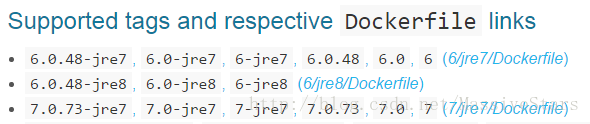



相关推荐
Docker容器部署tomcat出现中文乱码.docx
Tomcat实现了几种Java EE规范,包括Java Servlet,JavaServer Pages(JSP),Java EL和WebSocket,并提供了运行Java代码的“纯Java” HTTP Web服务器环境。 TL; DR $ docker run --name tomcat bitnami/tomcat:...
idea打war包并发布到docker的tomcat容器中,包括打war包步骤和如何将打好的war包发布到docker的tomcat容器中的详细步骤,自己实操后进行的总结。后面还会将如何部署docker进行总结,上传。
docker-tomcat-webapp 在Tomcat上使用Java WebApp构建Docker映像 建立docker映像: mvn package docker:build 运行docker容器 docker run -it --rm -p 8888:8080 pkarpik/webapp 在浏览器中签入
Docker 安装tomcat:7 挂载目录到本地,访问不了,webapps.dist文件
Docker容器中的Atlassian Confluence 这是Atlassian Confluence与Docker的容器化安装,是我们所有人都喜欢的天堂。 该映像的目的是使安装尽可能简单,但要保留一些与Docker相关的变化。 您可以通过单击下面的相应...
要运行docker容器,请在根目录中使用docker-compose,如下所示: docker-compose up -d 如果需要单独运行容器,请按照以下步骤操作: 跑步: docker build -t anoop/tomcat . docker create -v /var/lib/mysql -...
一、Dockerfile知识点回顾; 二、构建nginx镜像; 三、构建tomcat镜像; 四、构建mysql镜像; 五、构建lnmp镜像;
本镜像源自于DockerHub镜像。 版本 当前版本 tomcat 8.0.39, java8 说明 容器启动后会自动创建一个具有所有权限的admin用户,并自动生成随机密码。你可以通过查看容器log获得密码,比如 => Creating and admin user ...
在容器docker中部署tomcat,以及遇到的一些问题记录
一、安装Tomcat 1、查找Docker Hub上的tomcat镜像 docker search tomcat 2、拉取官方的镜像 docker pull tomcat ...3、查看docker所有的...-d: 后台运行容器,并返回容器ID; -i: 以交互模式运行容器,通常与 -t 同
介绍该项目的目标是在Docker容器中为Xwiki(KMDB)提供定制的tomcat8容器先决条件建立依赖关系该项目使用Docker,容器,“ war文件”形式的XWiki和最新的postgreSQL JDBC驱动程序(可从Internet获得)。 因此,此...
注意jdk另外下载添加进包内jdk-8u191-linux-x64.tar 或者下载其他版本修改dockerfile文件中jdk名称即可(linux)
为Docker容器提供CentOS7和Tomcat8。 Webapp位于/ tomcat / webapps日志文件被写入/ tomcat / logs 用法示例: $ docker run -d -v / path / to / webapps:/ tomcat / webapps -v / path / to / logs /:/ ...
创建docker容器,配置容器ip桥接,在容器内安装tomcat
docker-tomcat8 HypriotOS Raspberry Pi 1 & 2、Oracle JDK 8 和基于 Tomcat 8 的 docker 容器。 描述 您应该在后台运行此容器,并在其中装入您...要启动并运行容器,请运行: sudo docker run -d -p 8080:8080 -p 8
Docker与主机互传文件(基于Tomcat)构建Tomcat容器拉取Tomcat镜像docker pull tomcat运行docker run -d --n
Docker tomcat6旧版应用服务器旧版Tomcat6 / Java6应用服务器用法在/ app上挂载Java应用程序,或从Dockerfile和ADD / app继承:: docker run -e MANAGER_USER=admin -e MANAGER_PASSWORD=1234 -v /workspace/my_app:/...
Docker容器详解 1 1. 介绍 1 1.1. 什么是Docker? 1 1.2. 为什么需要Docker? 1 1.3. Docker可以干嘛? 1 1.4. 什么是Dockfile? 1 1.5. 什么是Docker Compose? 5 2. 环境搭建 8 2.1. Docker环境准备 8 ...